QQ影像是一款好用的桌面
图片处理软件,可以绑定qq号,把图片上传到qq空间,可以看图,但是它最丰富的功能要算是图片编辑功能了,你可以用它处理你的图片,加滤镜、带边框、添加背景,让你一张一开始看起来很平淡无奇的图片编辑过后就成一张美图咯,更多图片编辑功能等你发现,这好玩的图片软件,真的可以玩一年,可以把自己的照片装饰的美美的。QQ影像还可以将你电脑里所有的图片文件扫描,然后陈列出来,当你很想找到你的图片然后找不到的时候,它就能帮助你,真的很好用很方便呢!喜欢的朋友可以下载体验呀!
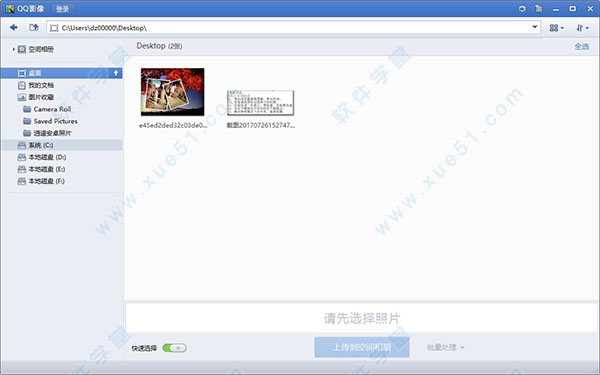
软件特点
1、直通空间
上传下载,赏析管理,空间相册触手可及。
2、剪裁快调
大小明暗,美容文字,常用功能应有尽有。
3、时尚特效
柔美虚实,迷幻色彩,炫酷效果瞬间实现。
4、相框饰品
精巧别致,个性片画龙点睛。
常见问题
1、什么是QQ影像?是腾讯公司最新推出的一款桌面图片处理软件。以其清爽的界面、简洁轻便的操作,为您提供处理图片一站式体验。
2、为什么要使用QQ影像?可以帮助您快速浏览管理本地的图片,使用丰富的编辑功能处理您的照片,方便快捷的上传到QQ空间,分享最新靓照给朋友。
3、如何点亮QQ影像图标?图标隐藏:由于图标功能当前在逐步下线中,目前不支持直接熄灭图标,建议您通过QQ面板上的“图标管理”隐藏相应的图标。 图标点亮:由于业务调整,目前软件的图标暂时不支持点亮,图标功能会逐步下线。
使用教程
1、添加文字
添加文字功能,充分体现了软件的所见即所得的宗旨,在图片的编辑模式下,可以任意的给图像添加编辑文字,包括修改文字的字体、颜色、大小、粗体、斜体、加下划线甚至透明度。添加文字的操作很容易,只需要在添加文字的模式下,在编辑的图片上点击鼠标然后输入即可。下图为添加文字入口:
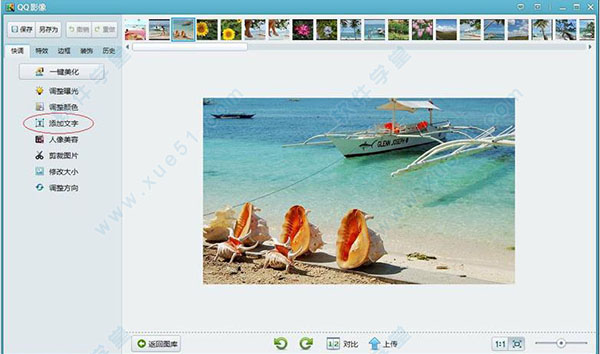
下图为添加文字功能展示。快调窗口下,红色标注了添加文字的功能,包括对于文字的字体、大小、颜色、粗体、斜体、下划线以及透明度的编辑功能,右侧为添加文字的图片展示。
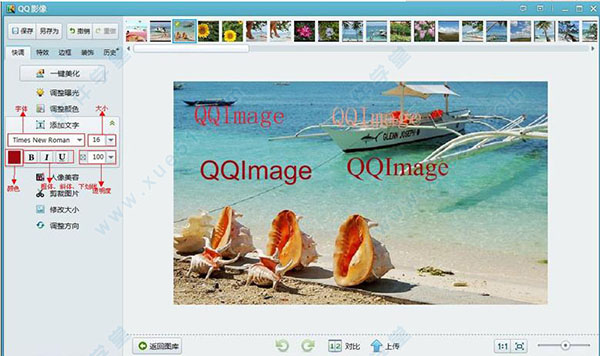
2、人像美容
人脸美容模块,包括了“祛痘斑”、“去红眼”和“变美白”三部分,都是对于人脸进行美容的功能。“祛痘斑”主要针对人脸部的痘斑进行祛除处理;“去红眼”主要针对数码相机拍摄的图像图案,出现红眼地方进行祛除处理;“变美白”主要进行人脸整体的美白处理。下图为人脸美容的入口:

“祛痘斑”支持点击祛除以及拖动祛除,可以使用鼠标在每个需要祛除痘斑的区域点击,也可以在某些痘斑比较集中的区。“去红眼”仅支持点击祛除,可以控制修复的力度。“变美白”功能仅支持“一键美白”这种全局修复方式,可以控制美白的力度。
3、剪裁修改大小
编辑界面下,点击编辑选项面板上的“快调”标签,展开后选择“剪裁图片”,出现参数调节选项,同时照片上出现裁剪框进行参数调节时,用户可以通过下拉框选择裁剪类型;同时,还可点击下图红色椭圆标出的按钮对裁剪框进行旋转。

用户可以通过改变裁剪框的位置和大小选择图片的裁剪区域。裁剪结束后,用户可点击“应用”按钮保留此次修改,或点击“取消”按钮忽略此次修改,点击后调节选项收起。另外,在裁剪框内双击鼠标也可实现点击“应用”的功能。
4、特效处理
编辑界面下,点击编辑选项面板上的“特效”标签:
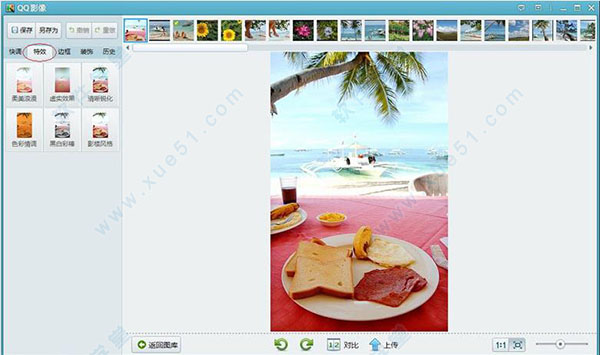
展开后可以看到六种特效,将光标置于每种特效上,可以看到更加详细的提示信息。

选中一种特效,点击后即可进行参数调节,并在右侧照片展示区预览添加特效后的效果。
柔美浪漫
点击后,左侧面板出现参数调节选项,用户可通过拖动“柔化度”滑竿调节柔化度大小,此时右侧的照片展示区实时显示预览效果。

调节结束后,用户可点击“应用”按钮保留此次修改,或点击“取消”按钮忽略此次修改,点击后调节选项收起
虚实效果
点击后,左侧面板出现调节选项,右侧照片变模糊,并在照片中间出现圆圈区域,提示用户进行拖拽。用户可通过拖动“焦点半径”滑竿调节圆圈大小,也可通过拖动“虚化度”滑竿调节虚化度大小。参数调节后,在照片上拖动圆圈区域,使区域内照片内容变清晰。

调节结束后,用户可点击“应用”按钮保留此次修改,或点击“取消”按钮忽略此次修改,点击后调节选项收起。
清晰锐化
点击后,左侧面板出现参数调节选项,用户可通过拖动“强度”滑竿调节锐化强度,此时右侧的照片展示区实时显示预览效果。

调节结束后,用户可点击“应用”按钮保留此次修改,或点击“取消”按钮忽略此次修改,点击后调节选项收起。
色彩情调
点击后,左侧面板出现参数调节选项,用户可在下图红色椭圆标出的取色板上选取颜色。在取色板上移动光标可以实时预览当前颜色对应的色彩情调效果,点击鼠标即可选中当前颜色

调节结束后,用户可点击“应用”按钮保留此次修改,或点击“取消”按钮忽略此次修改,点击后调节选项收起。
黑白彩棒
点击后,左侧面板出现调节选项,右侧照片变为黑白,并在照片中间出现圆圈区域,提示用户进行拖拽。用户可通过拖动“彩棒半径”滑竿调节圆圈大小。参数调节后,在照片上拖动圆圈区域,使区域内照片内容恢复原始色彩。

调节结束后,用户可点击“应用”按钮保留此次修改,或点击“取消”按钮忽略此次修改,点击后调节选项收起。
影楼风格
点击后,左侧面板出现调节选项。用户可在“类型”下拉栏中选取风格类型。同时,也可通过拖动“强度”滑竿调节强度大小,此时右侧的照片展示区实时显示预览效果。
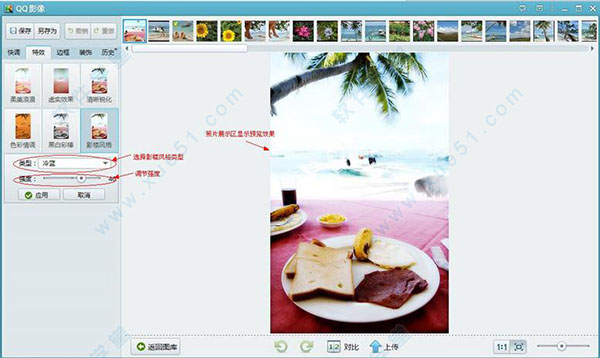
调节结束后,用户可点击“应用”按钮保留此次修改,或点击“取消”按钮忽略此次修改,点击后调节选项收起。
5、添加边框
编辑界面下,点击编辑选项面板上的“边框”标签,展开后可以看到可选的边框。目前提供四类边框:简洁大方、可爱时尚、逼真场景和炫酷独特,点击每种类别可以看到该类别下详细的边框。

选中一个边框,点击后即可在右侧照片展示区预览添加边框后的效果。
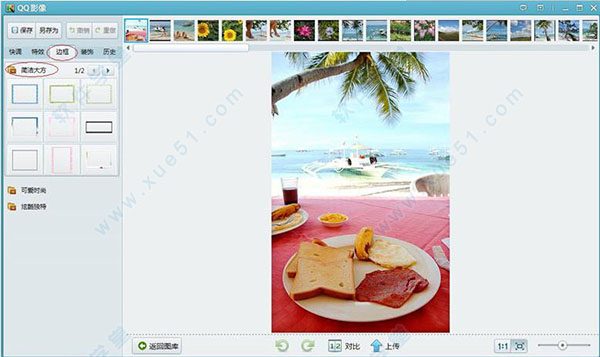
添加边框后,在照片区域右上角会出现“选择展示区域”小窗口,用户可以通过改变矩形裁剪框大小和位置改变边框照片的内容。
更新日志:
v3.0
1、全新:界面更清爽,上传更方便,看图更流畅;
2、极速:选图更方便,多图同时上传至QQ空间;
3、方便:无需打开网页,直接查看和管理空间相册;
4、专业:评估照片质量,专业照片打分和一键美化;
5、智能:自动转正照片方向,看图无需手动旋转;
6、稳定:优化上传流程,大幅提升上传成功率。
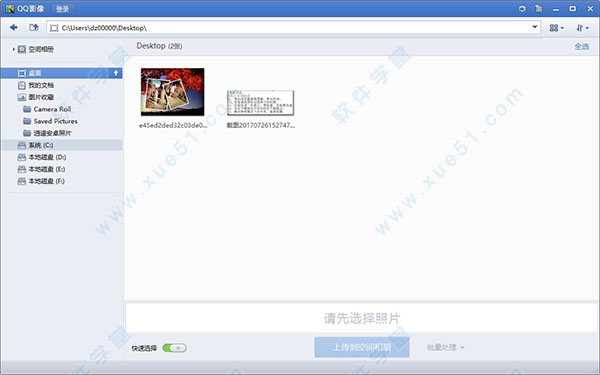
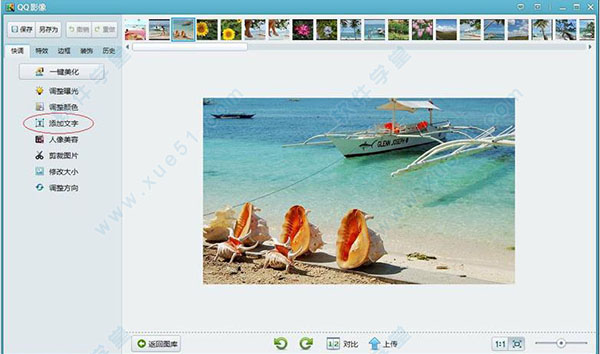
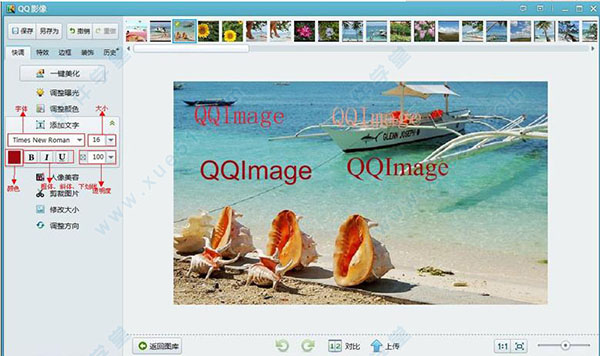


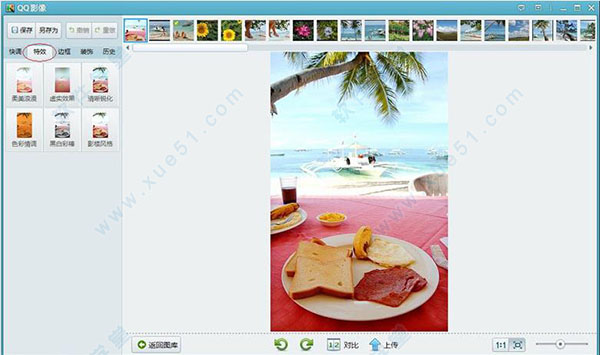






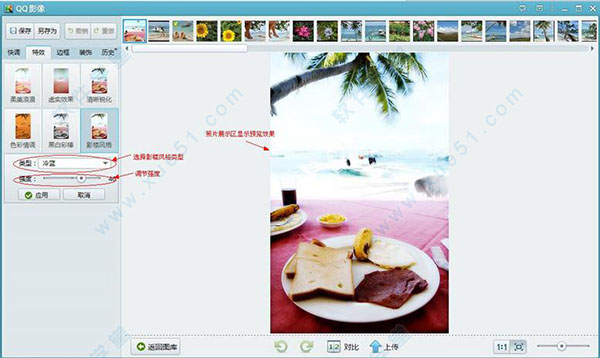

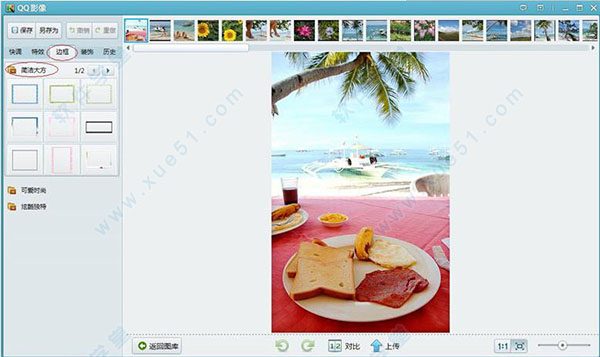
0条评论